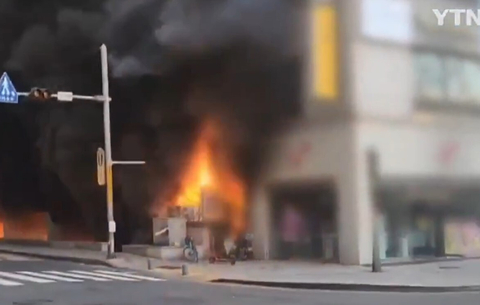Egy még kísérleti fázisban lévő, de ingyenesen kipróbálható...
Egy még kísérleti fázisban lévő, de ingyenesen kipróbálható program egyesíti a különböző digitális audiotartalmakat. A www.songbirdnest.com oldalról a szoftver Windows, Linux és Mac OS X változatát lehet letölteni.
A program telepítéskor felajánlja, hogy a számítógépünkön található zenei állományokat beilleszti a Songbird könyvtárába (Library). Ezt a lépést érdemes elvégezni, mert így később sokkal könnyebb dolgunk lesz, amikor egy-egy számot keresünk. Ugyanis a program fel tudja dolgozni az állományokban található kiegészítő információkat, így dalcímre, előadóra, albumra, műfajra egyaránt kereshetünk. A hozzáadást automatikussá is tehetjük, ilyenkor a program rendszeresen végignézi a beállított mappákat, eszközöket, és minden új médiafájlt hozzáad a könyvtárunkhoz.
A Songbird középső, nagy méretű ablaka nem más, mint egy böngésző. Felül megtalálhatjuk a szokásos navigációs gombokat és az URL cím beírására szolgáló mezőt. Itt megadhatjuk kedvenc zenei oldalunk webcímét, vagy választhatunk egyet a bal oldalon található könyvjelzők (Bookmark) közül. Amint betöltődik egy olyan oldal, amelyen zenei állományok, például MP3 fájlok vannak, a nagy böngésző ablak automatikusan kétfele válik. A felső részen továbbra is a weboldal szokásos képét látjuk, alul azonban egy dallista jelenik meg, ami az oldalon található számok adatait, címét, előadóját, hosszát, az album címét és a műfaját tartalmazza. Ebből a listából kiválaszthatjuk bármelyik számot, és egy dupla kattintással azonnal meg is hallgathatjuk azt. A zeneszámot a lista alatt található Play gomb megnyomásával is indíthatjuk. Itt egyébként további gombok is találhatók, amelyek segítségével különböző műveleteket végezhetünk a kiválasztott dallal.

A weboldalakon talált zeneszámokkal több mindent is tehetünk, természetesen a szerzői jogok betartása mellett. Ha ez engedélyezett, akkor a Download gombbal tudjuk a saját gépünkre tölteni a dalt. Ha csak az online meghallgatásra van lehetőség, akkor több lehetőségünk is van arra, hogy később is megtaláljuk az adott számot. Az Add to Library médiakönyvtárunkba másolja a dal internetes adatait. Ez pont úgy fog ott megjelenni, mintha a saját számítógépünkön tárolnánk. Hasonló a helyzet az Add to playlist utasítással, ilyenkor különböző lejátszási listáinkhoz fűzhetjük a számot. Természetesen ilyenkor sem töltődik le az állomány, lejátszáskor internet kapcsolatra van szükség.
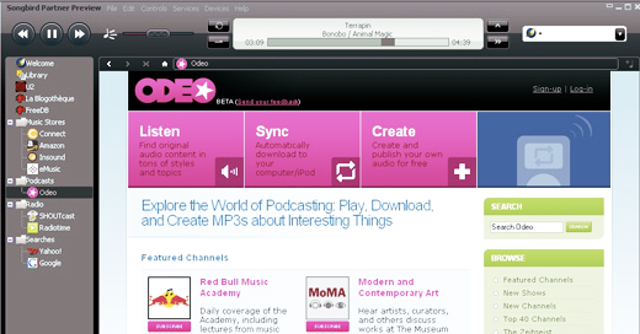
Egyre több weboldal foglalkozik zenei témákkal, érdekességekkel, hírekkel. Sok blog nemcsak szöveges adatokat tartalmaz, hanem azoknak a zeneszámoknak a digitalizált állományait is, amelyekről az írások szólnak. Hogyan lehet ilyen blogokat találni? Első körben nézzük meg a programban található ajánlott zenei blogokat. Ezekkel ki lehet próbálni, mennyire látványos és kényelmes a Songbird korábban már említett szolgáltatása, hogy egy-egy weboldalról kigyűjti az ott található zenei állományok adatait, és egy külön lejátszási listában megjeleníti azokat. A blog olvasása közben meghallgathatjuk az ott található valamelyik zeneszámot, és a lejátszás megszakítása nélkül továbbléphetünk más weboldalakra is. A letöltési vagy saját könyvtárba mentési lehetőség itt is a rendelkezésünkre áll.

Persze a blogok legfontosabb tulajdonsága, hogy folyamatosan új bejegyzések jelennek meg bennük, a zenei blog esetében pedig még új zeneszámok is. Ilyenkor használhatjuk a Subscribe utasítást, amellyel feliratkozhatunk erre a blogra. A feliratkozás azt jelenti, hogy a beállításunknak megfelelően óránként, naponta vagy hetente megnézi a program, hogy található-e új zeneszám a blogon, és ha igen, akkor azt letölti a számítógépünkre, a szintén előre beállított helyre.

 Ajándékozz éves hvg360 előfizetést!
Ajándékozz éves hvg360 előfizetést!